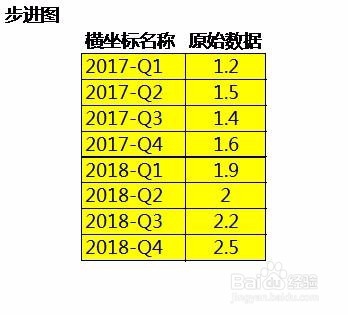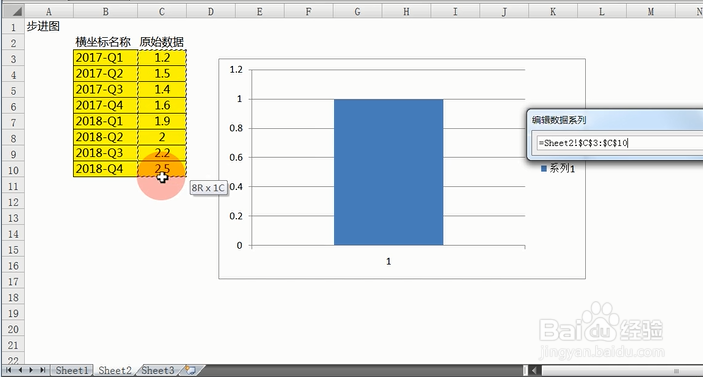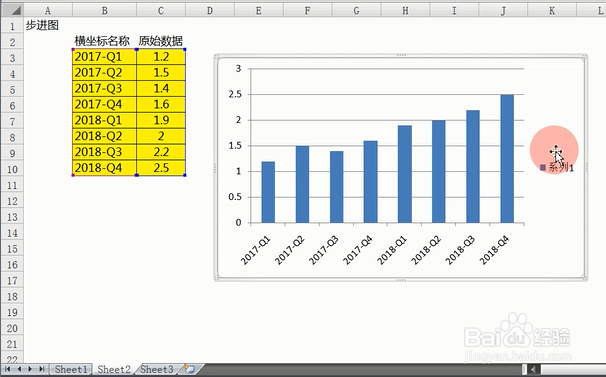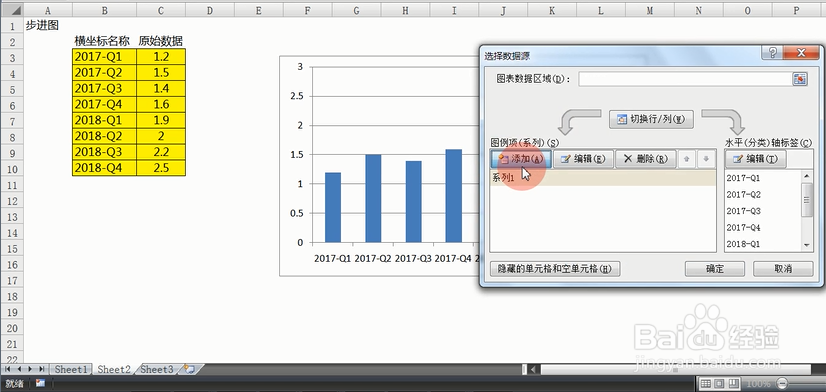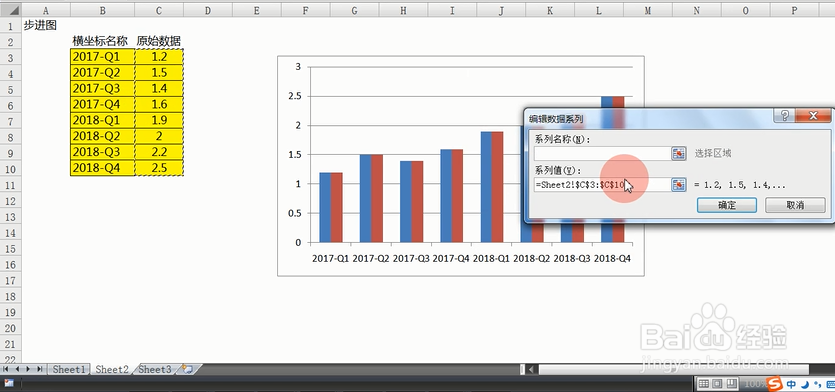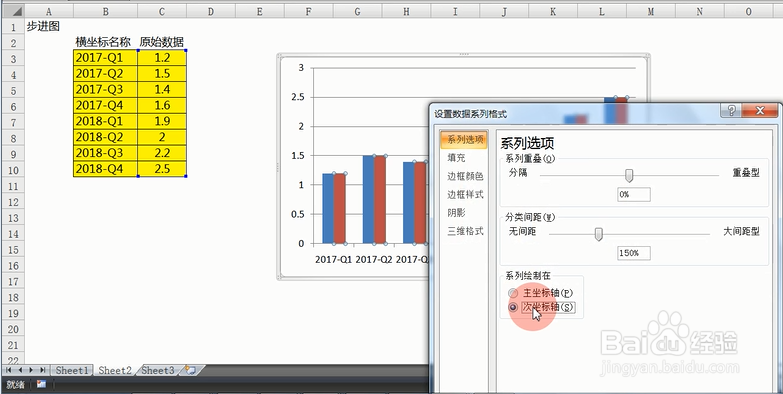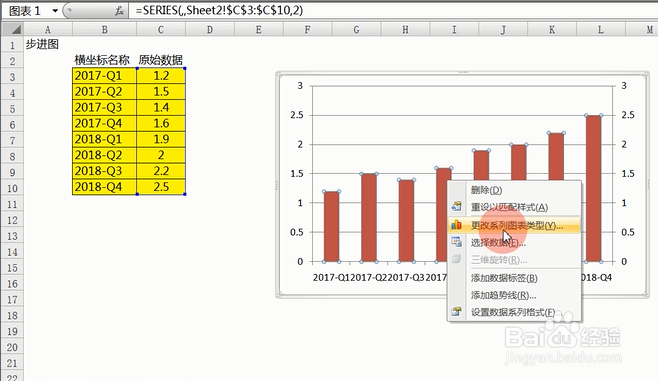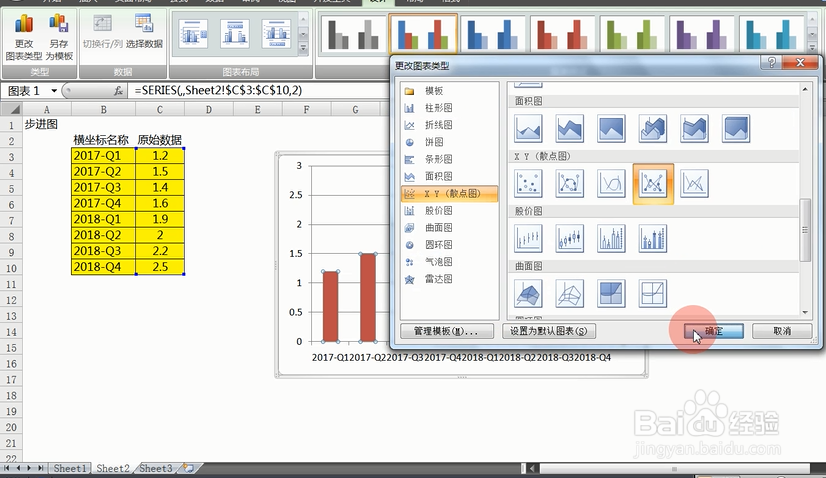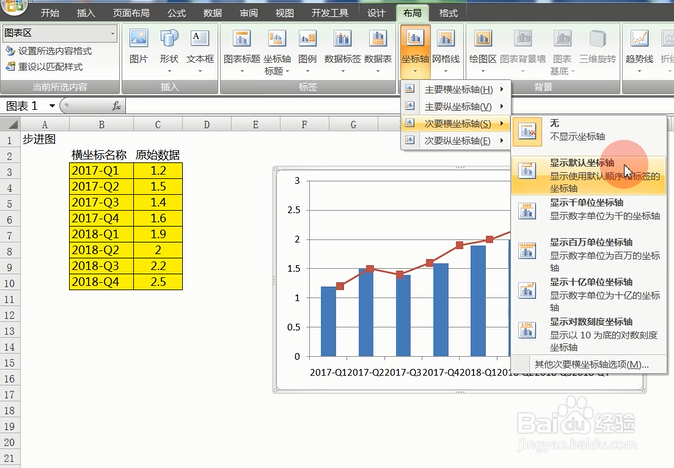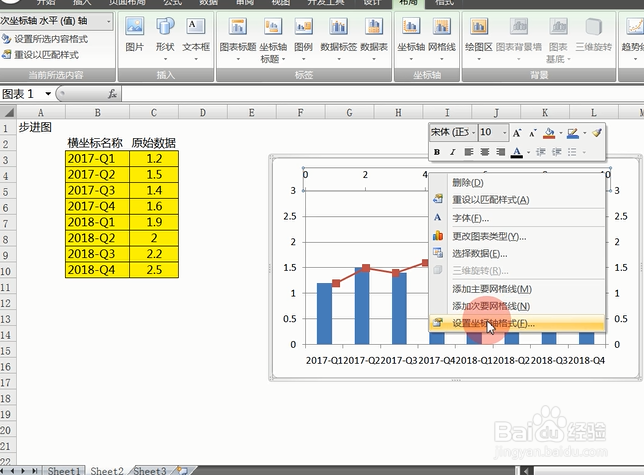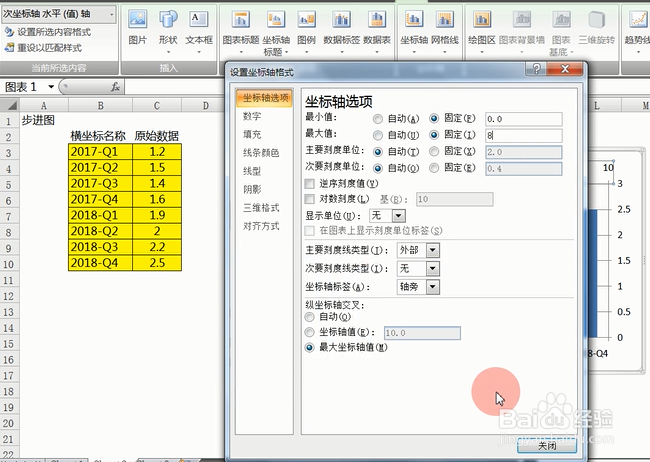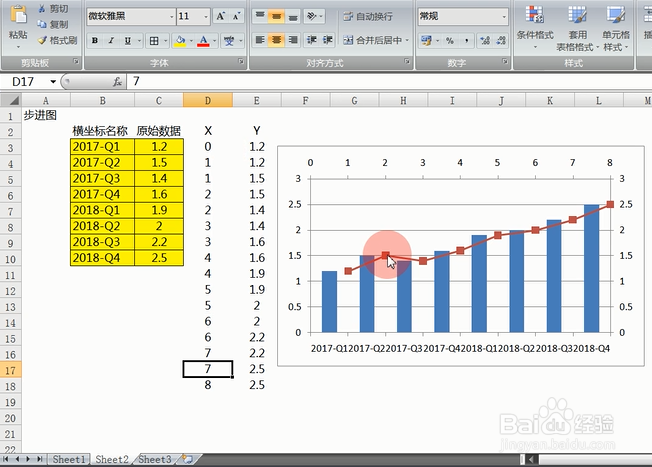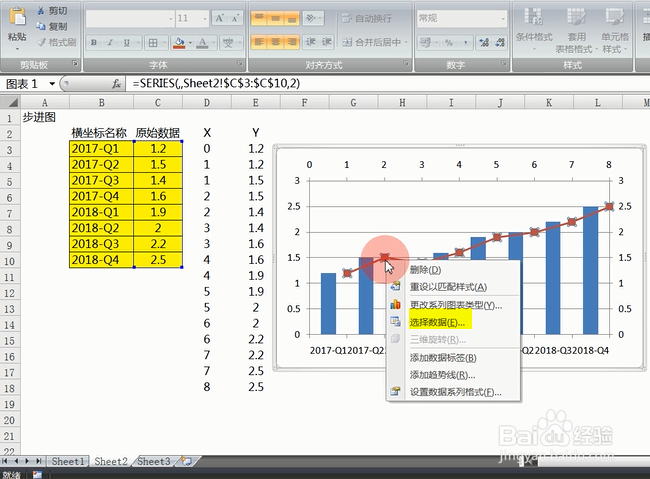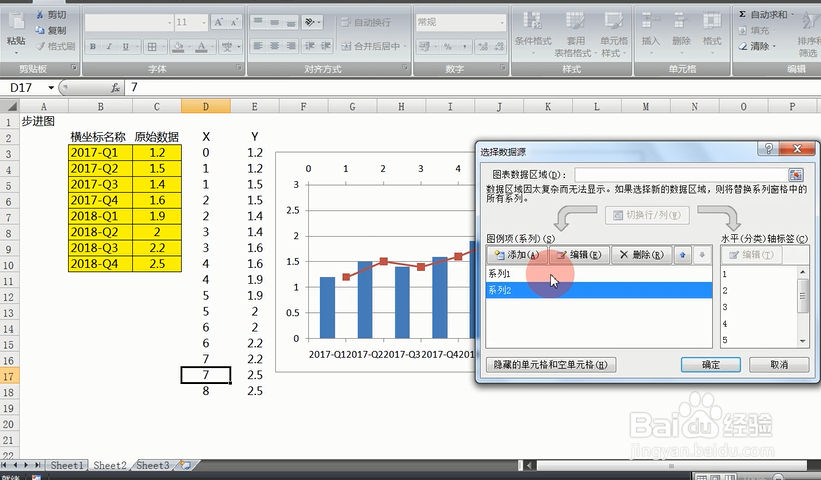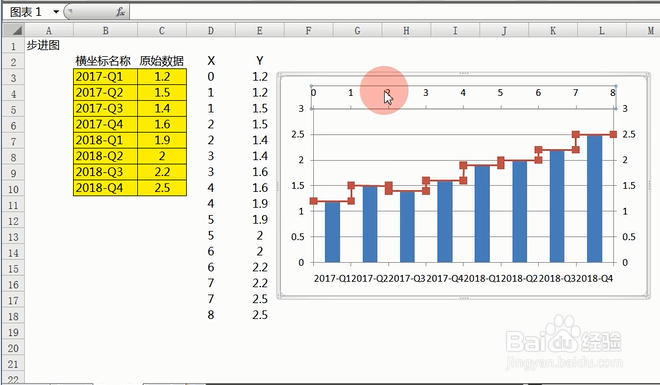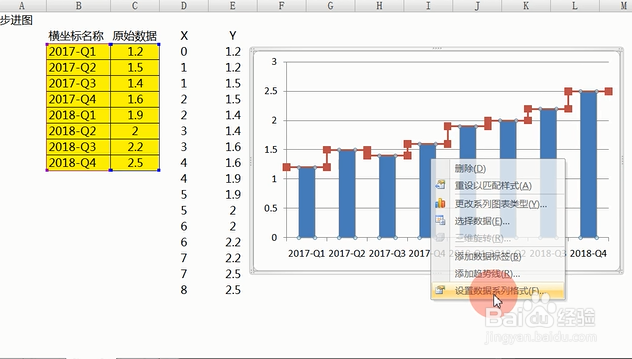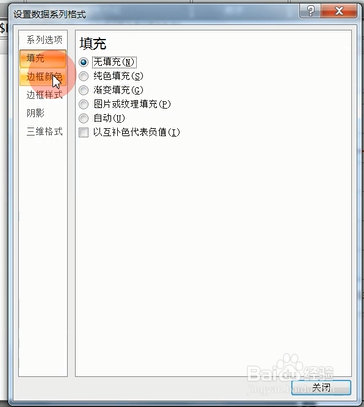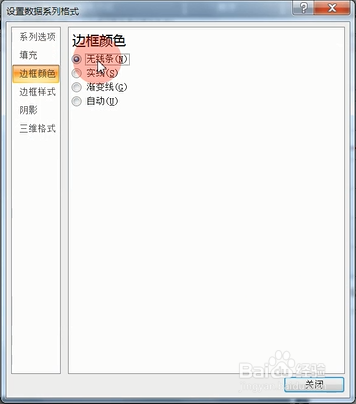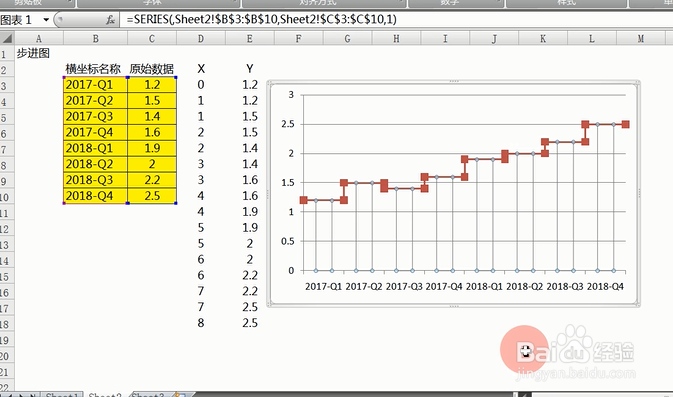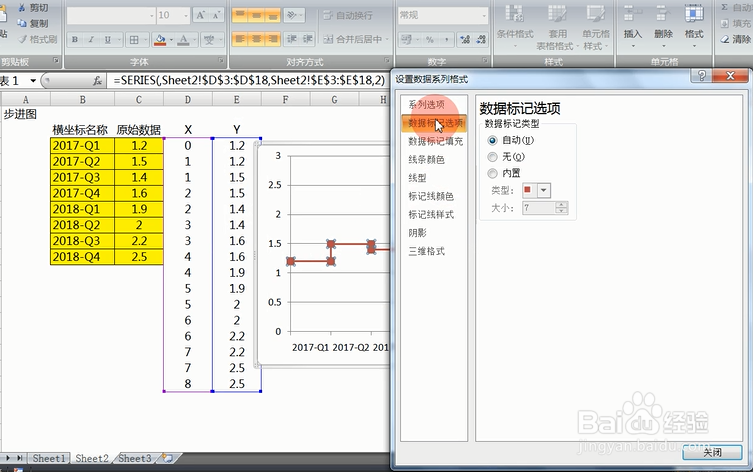手把手教你用excel2007/2010/2013制作步进图
1、先看看原始数据,要显示的横坐标和要显示的数值
2、先创建一个普通柱状图、选择数据和坐标轴
3、完成后应该是这样的
4、再给柱状图添加一个系列
5、数值依然选择刚才的值,后面我们再改
6、然后选择新加的系列柱子,右键设置数据系列格式,让它显示在次坐标轴
7、然后再选中更改系列图表类型
8、选择XY散点图
9、然后再到菜单栏把次要横坐标轴显示出来
10、选中次要坐标轴右键选择设置坐标轴格式
11、设置它的最大值和最小值,因为这里有8行数据,所以最大值为8
12、选中折线,右键选择数据
13、在系列2里选择X轴系列值和Y轴系列值,这个值怎么来的留给自己思考
14、再把不想显示的坐标轴删掉
15、选择之前的蓝色柱子,右键设置数据系列格式
16、取消柱子的填充色和线条颜色
17、这样基本上就介绍了
18、之后就是图表美化了,我这里只改了数据标记的样式
声明:本网站引用、摘录或转载内容仅供网站访问者交流或参考,不代表本站立场,如存在版权或非法内容,请联系站长删除,联系邮箱:site.kefu@qq.com。
阅读量:96
阅读量:24
阅读量:87
阅读量:69
阅读量:73